操作系统:win7 64位旗舰版
软件版本:WPS Office 2019 11.1.0
wps插入的图片需要加上解释,以说明图片的名称、性质等等,这就是图片题注,那么wps2019图片怎么添加题注呢?下面就来看看wps题注的设置方法。
wps2019中点击打开的图片,出现8个触点,表示已经选中。
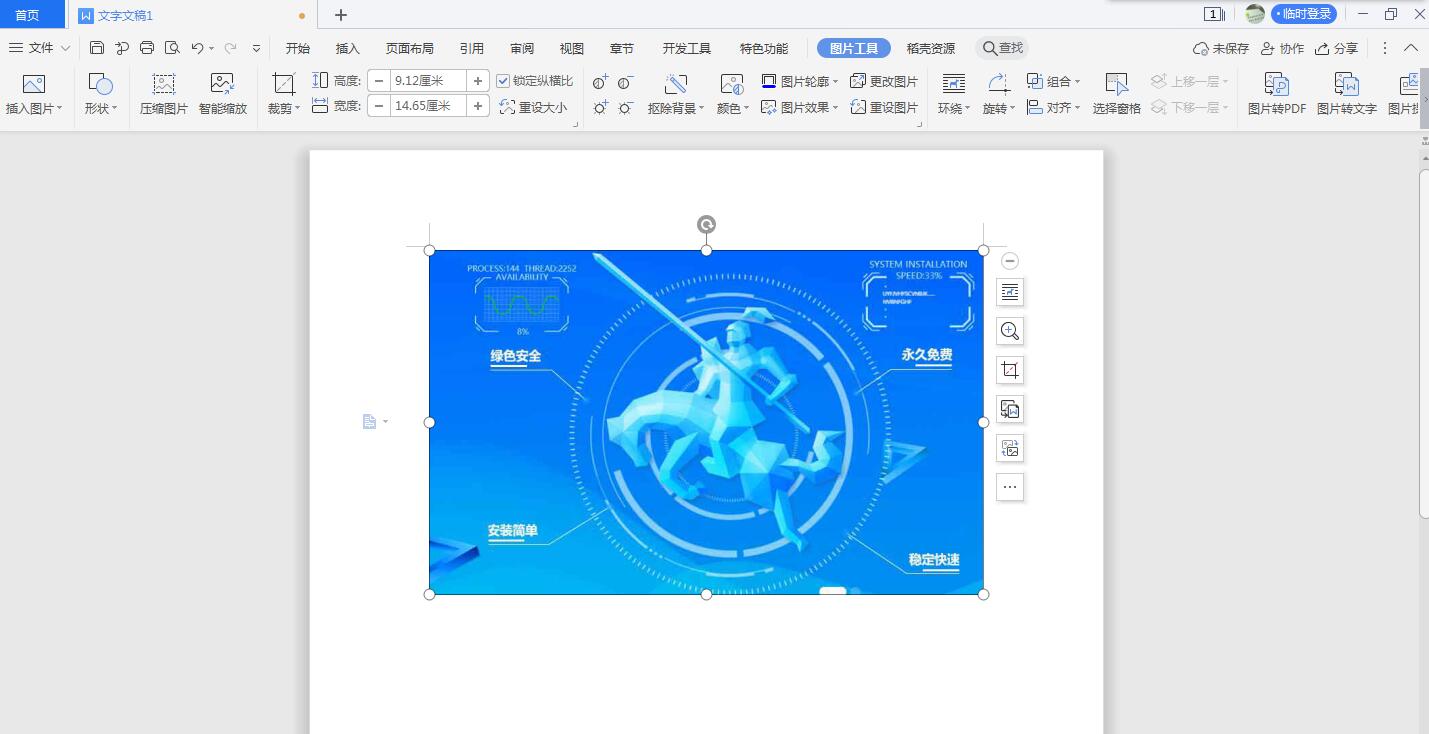
点击菜单栏上的引用选项卡,点击“题注”图标。
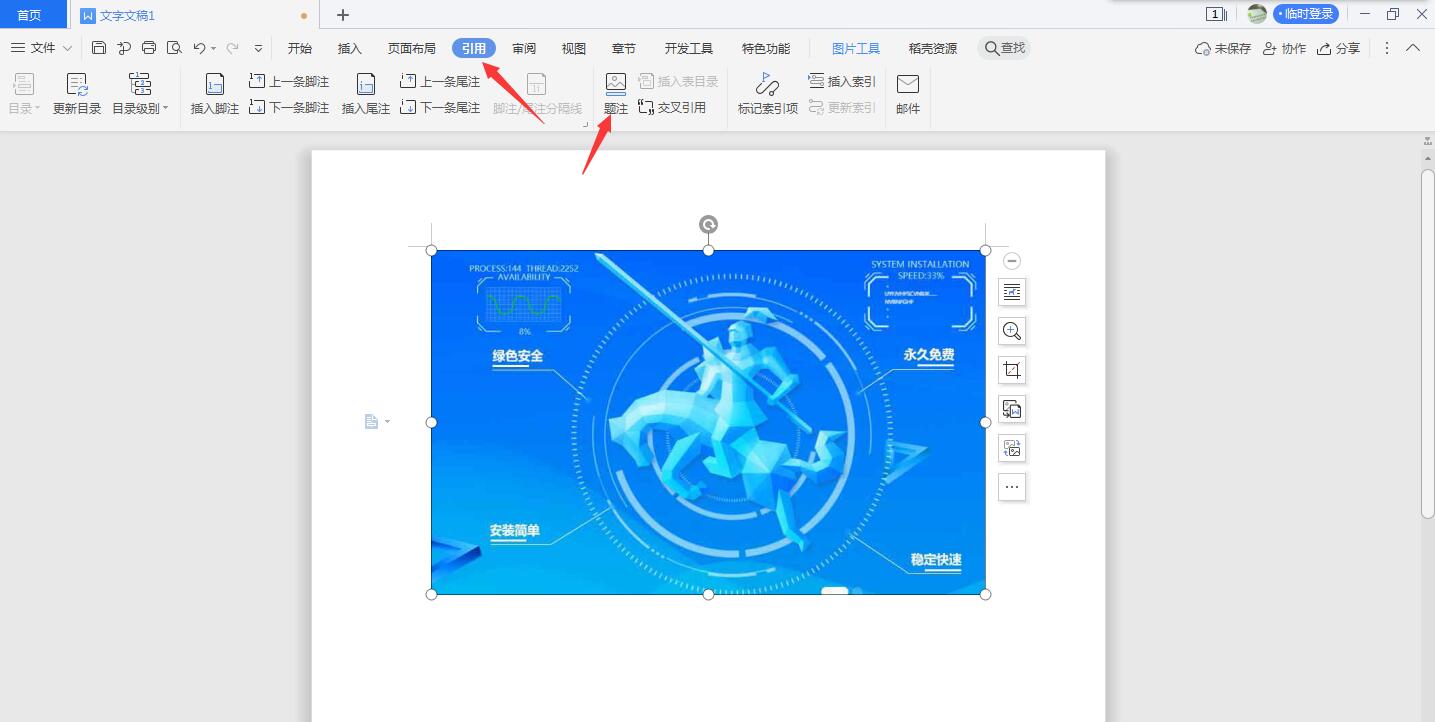
题注对话框里,标签下拉框中选择图。
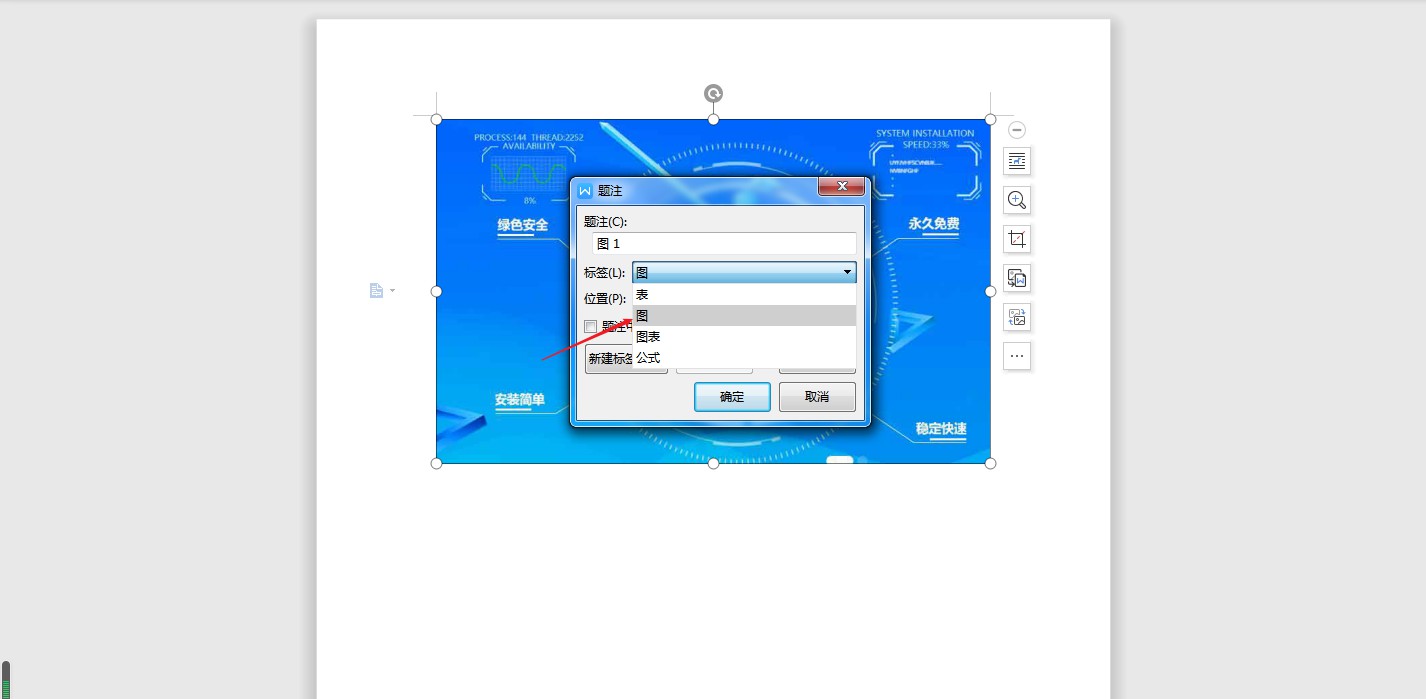
位置下拉框中选择所选项目下方,然后点击确定即可。
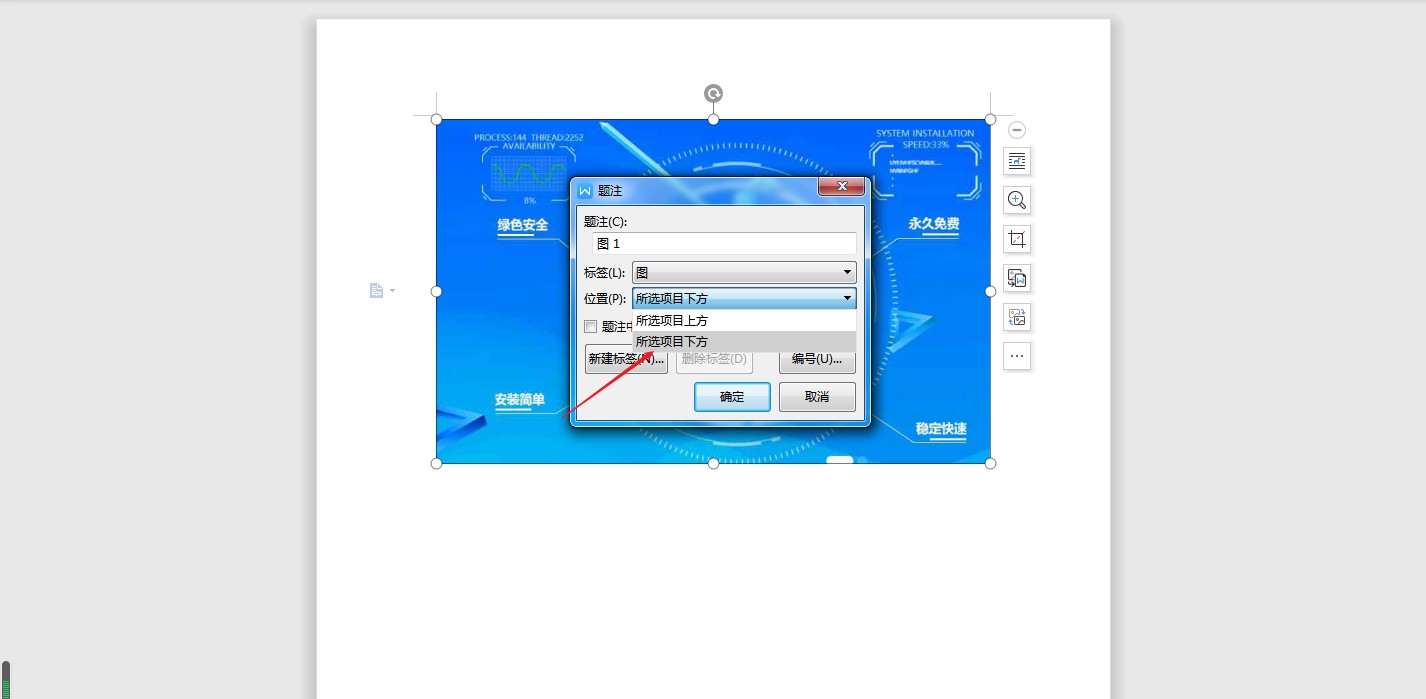
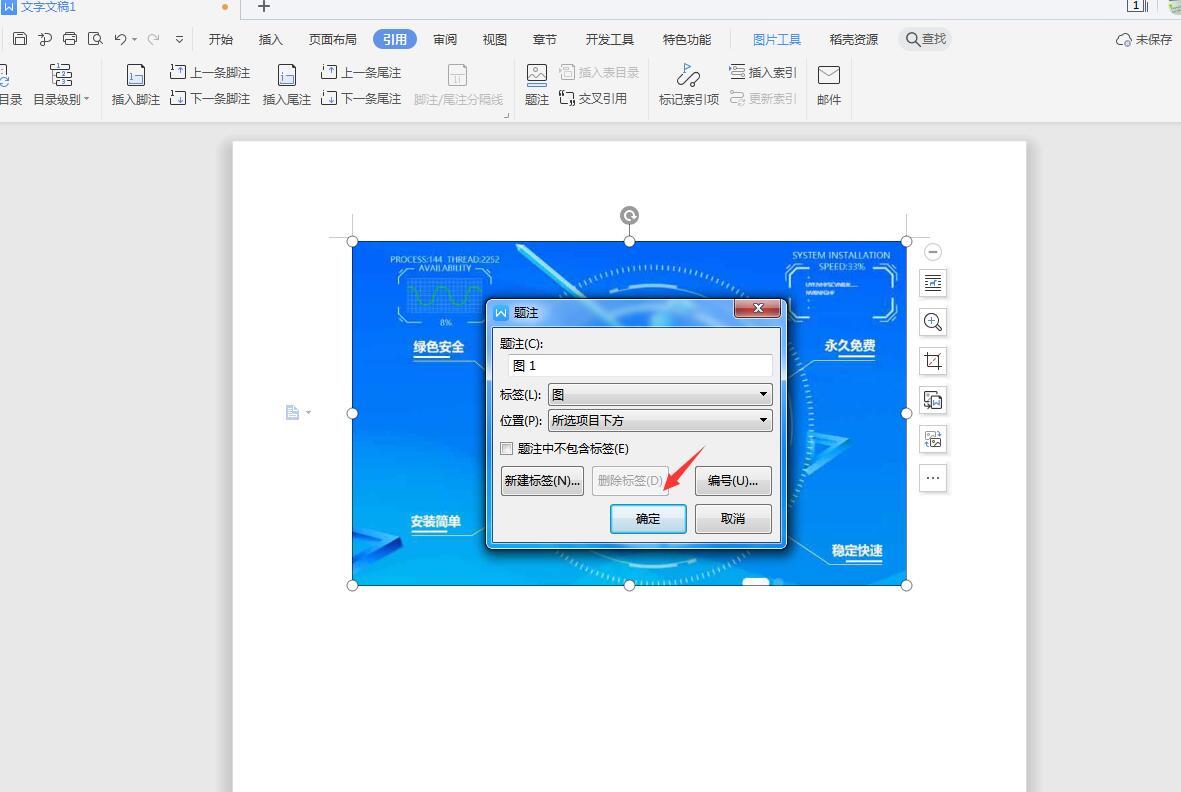
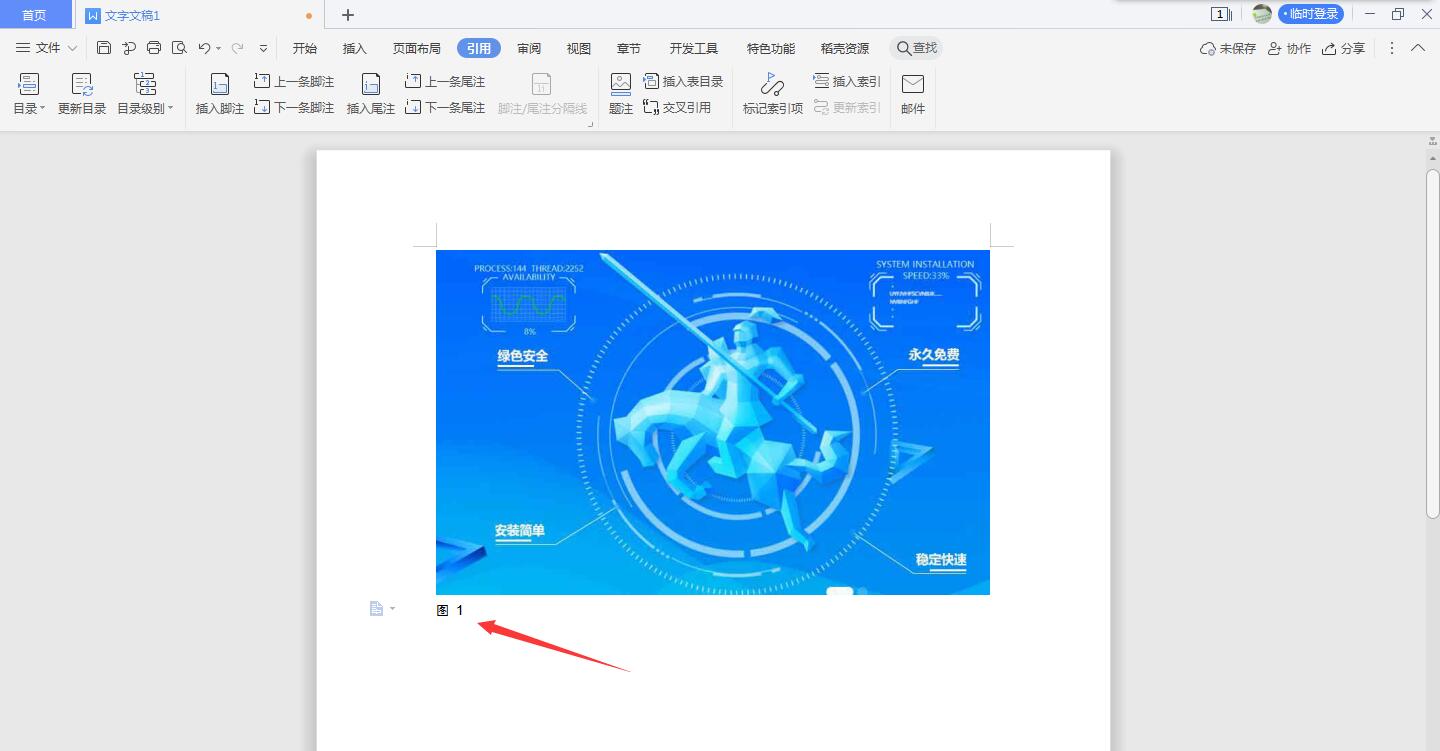
以上就是wps2019怎么给图片加题注的教程,希望大家喜欢。
点击阅读全文